دليل مستخدم Apple TV 4K
- مرحبًا
- ما الجديد في tvOS 26
-
-
- بث الصوت والفيديو إلى Apple TV 4K
- استخدام HomePod أو سماعات تدعم البث السريع مع Apple TV 4K
- استخدام AirPods أو Beats مع Apple TV 4K
- التوصيل بأجهزة Bluetooth
- استخدام iPhone أو iPad أو Apple Watch كريموت
- إدارة المكالمات الواردة على iPhone
- استخدام iPhone أو iPad كلوحة مفاتيح
- استخدام iPhone أو iPad ككاميرا
- استخدام Siri على أجهزة أخرى للتحكم في Apple TV 4K
-
-
- لمحة عن تطبيق التلفزيون
- الانتقال في تطبيق Apple TV
- الاشتراك في Apple TV أو MLS Season Pass أو إحدى القنوات
- بدء المشاهدة على الشاشة الرئيسية
- التحكم في تشغيل الفيديو
- البحث في تطبيق Apple TV
- مشاهدة Apple Originals
- مشاهدة MLS
- مشاهدة الرياضة
- شراء الأفلام وبرامج التلفزيون أو استئجارها
- عرض الأفلام وبرامج التلفزيون في مكتبتك
- إدارة التوصيات
- ضبط إعدادات تطبيق TV
-
- لمحة عن تطبيق الموسيقى
- الاشتراك في Apple Music
- بدء الاستماع على الشاشة الرئيسية
- التحكم في تشغيل الموسيقى
- البحث عن الأغاني والفنانين والألبومات
- اكتشاف موسيقى جديدة
- حول غنِّ مع Apple Music
- تشغيل الموسيقى معًا باستخدام مشاركة التشغيل
- الاستماع إلى محطات الراديو
- مشاهدة الفيديوهات الموسيقية
- تصفح الموسيقى في مكتبتك
- معرفة ما يستمع إليه أصدقاؤك
- إدارة التوصيات
- ضبط إعدادات تطبيق الموسيقى
- غنِّ
-
- لمحة عن تطبيق اللياقة
- توصيل Apple Watch أو iPhone
- الاشتراك في Apple Fitness+
- بدء التمرين في شاشة "لك"
- عرض تفاصيل التمرين والتحكم في التشغيل
- تصفح التمارين الرياضية أو البحث عنها
- حفظ التمارين الرياضية لوقت آخر
- جمع التمارين الرياضية باستخدام "الحزَم"
- عرض خطط Fitness+ وإدارتها
- التمرين معًا باستخدام مشاركة التشغيل
- App Store
- البحث
-
- حقوق النشر والعلامات التجارية
نظرة عامة على الأزرار في ريموت Apple TV 4K
يختلف الريموت المرفق مع Apple TV 4K حسب الطراز. يمكنك رؤية الريموت أدناه للتعرف على أزراره.
ريموت Siri أو ريموت Apple TV (الجيل الثاني والثالث) | وصف الأزرار |
|---|---|
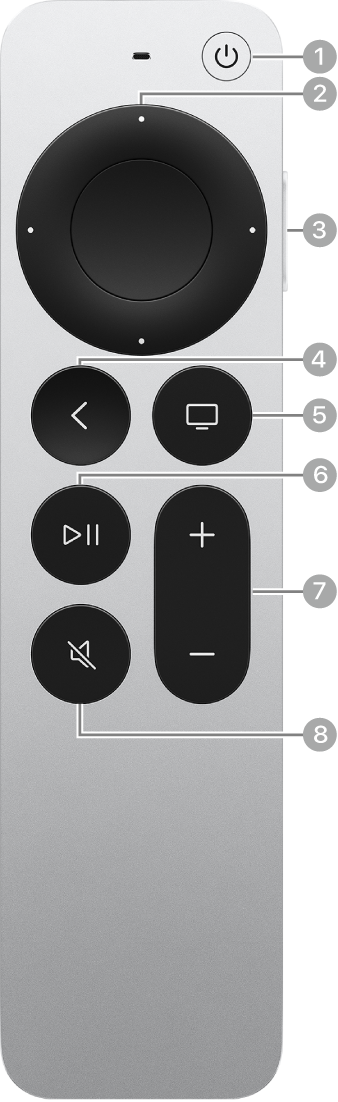 |
|
ريموت Siri أو ريموت Apple TV (الجيل الأول) | وصف الأزرار |
|---|---|
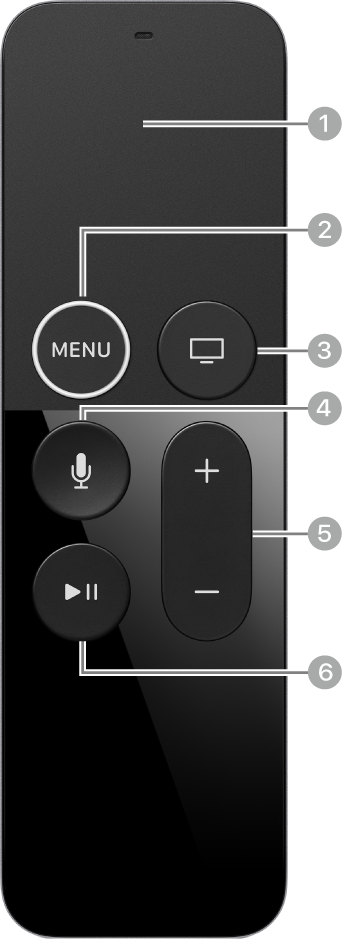 |
|